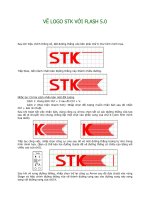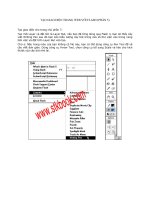Tài liệu Tạo giao diện với Flash 5 phần 7 docx
Bạn đang xem bản rút gọn của tài liệu. Xem và tải ngay bản đầy đủ của tài liệu tại đây (1.22 MB, 9 trang )
TẠO GIAO DIỆN TRANG WEB VỚI FLASH 5 (PHẦN 7)
Tạo đoạn phim nạp chương trình phần 2:
Nhấp chuột vào keyframe thứ 10 trên Layer Vong 1 và nhấn phím F6. Chọn màu Fill Color
với dãy màu gradient. Bạn hãy tô màu gradient có trong dãy màu gradient lần lượt cho các
vòng tròn này. Dùng công cụ Paint Bucket Tool để tô màu vòng tròn.
Nhấp chuột vào keyframe thứ 20 và nhấn phím F6, chọn màu gradient kế tiếp và tô màu
cho vòng tròn trên LayerVong 2.
Lặp lại bước trên cho các Layer Vong 3 tại keyframe 30, Layer Vong 4 tại keyframe 40 và
Layer Vong 5.
Do màu gradient chỉ có một số màu, làm giới hạn việc chọn màu gradient cho đối tượng. Vì
vậy, hãy nhấp chọn vào trình đơn Window > Panels > Fill.
Nhấp vào con trượt Edit gradient range, và bảo đảm rằng kiểu chọn màu phải là Radial
Gradient trong mục Style.
Các bước ở trên là cách phối hợp màu RGB để tạo ra màu gradient. Bạn có thể dùng cách
trên để tô màu cho các vòng tròn.
Sau khi tô màu xong, tại keyframe 50 các vòng tròn trên các Layer khác đều không có màu.
Vì vậy bạn hãy chọn màu tại keyframe trước đó, sao chép và dán vào trong keyframe 50
này. Hoặc có thể xóa keyframe cuối cùng và xóa keyframe trên các Layer đó đi.
Ví dụ: Bạn muốn keyframe cuối cùng (keyframe 50) của Layer Vong 4 thể hiện vòng tròn
màu tô gradient giống như keyframe trước đó. Nhấp phải chuột vào keyframe 40 và chọn
lệnh Copy Frame. Sau đó nhấp phải chuột vào keyframe 50 và chọn lệnh Paste Frame trong
trình đơn Context.
Nhấp phải chuột tại keyframe để chọn lệnh Copy Frames trong trình đơn
Các vùng màu tô trên các vòng tròn tại keyframe cuối cùng
Nhấn phím Enter để xem đoạn phim diễn hoạt trong Flash55. Bây giờ bạn hãy kéo keyframe
cuối cùng trên các Layer vì keyframe trên Layer Vong 5 thiếu 10 frame để hiển thị màu tô.
Nhấp chuột vào keyframe cuối cùng và kéo đến keyframe 60